亿图图示是很多小伙伴都在使用的一款软件,在其中我们可以轻松编辑和制作各种图示文件。如果我们在亿图图示中制作图示文件时,希望添加日期,小伙伴们知道具体该如何进行操作
亿图图示是很多小伙伴都在使用的一款软件,在其中我们可以轻松编辑和制作各种图示文件。如果我们在亿图图示中制作图示文件时,希望添加日期,小伙伴们知道具体该如何进行操作吗,
其实操作方法是非常简单的,只需要在“插入”选项卡中点击“日期”按钮就可以在子选项中根据自己的实际需要进行详细的添加和设置了。步骤非常地简单,小伙伴们可以打开自己的亿图图示软件后,跟着下面的图文步骤一起动手操作起来,看看添加后的效果。接下来,小编就来和小伙伴们分享具体的操作步骤了,有需要或者是有兴趣了解的小伙伴们快来和小编一起往下看看吧!
操作步骤
第一步:双击打开亿图图示,打开或者新建图示文件;
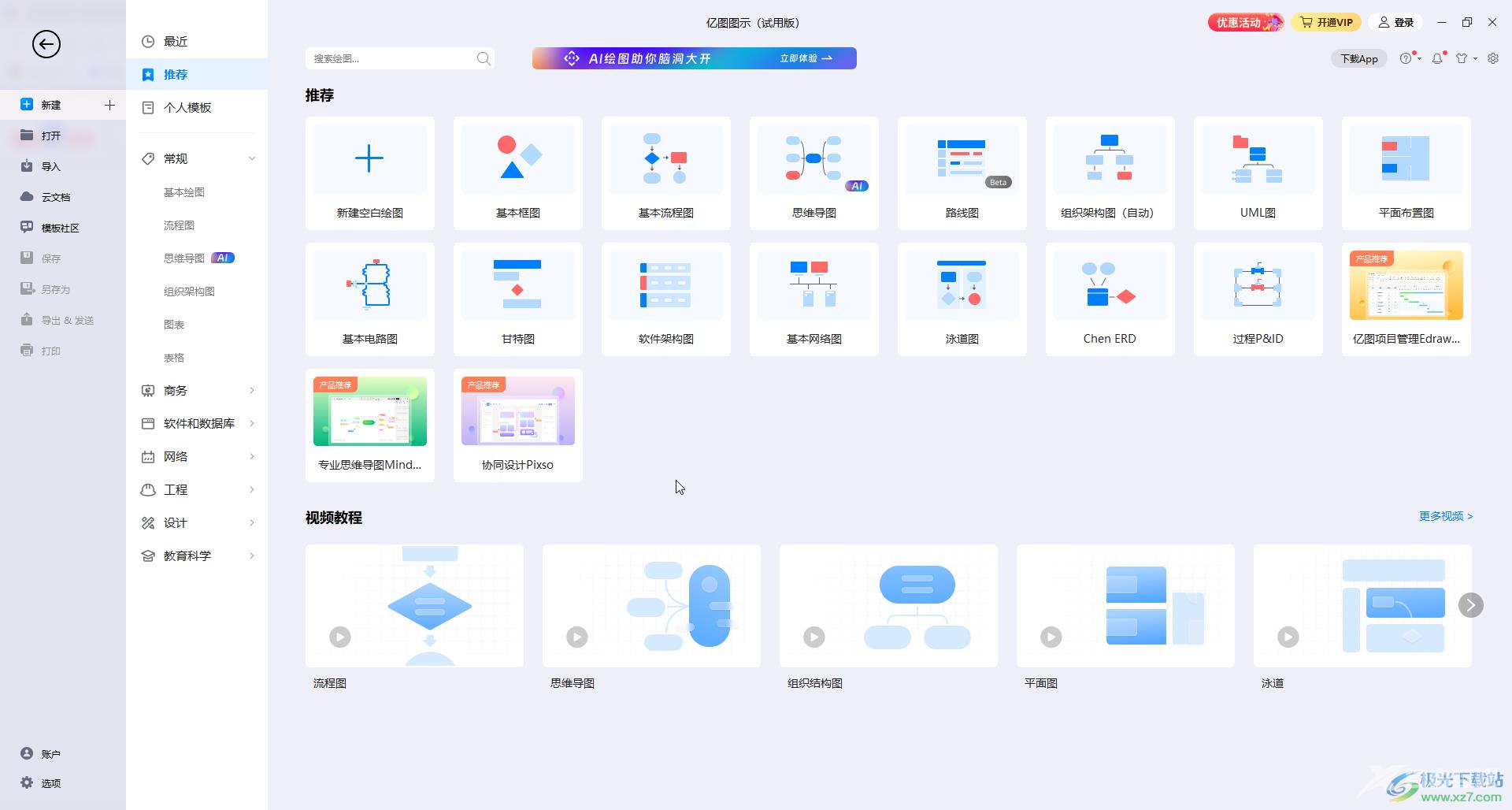
第二步:进入编辑界面后根据需要进行想要的编辑操作;
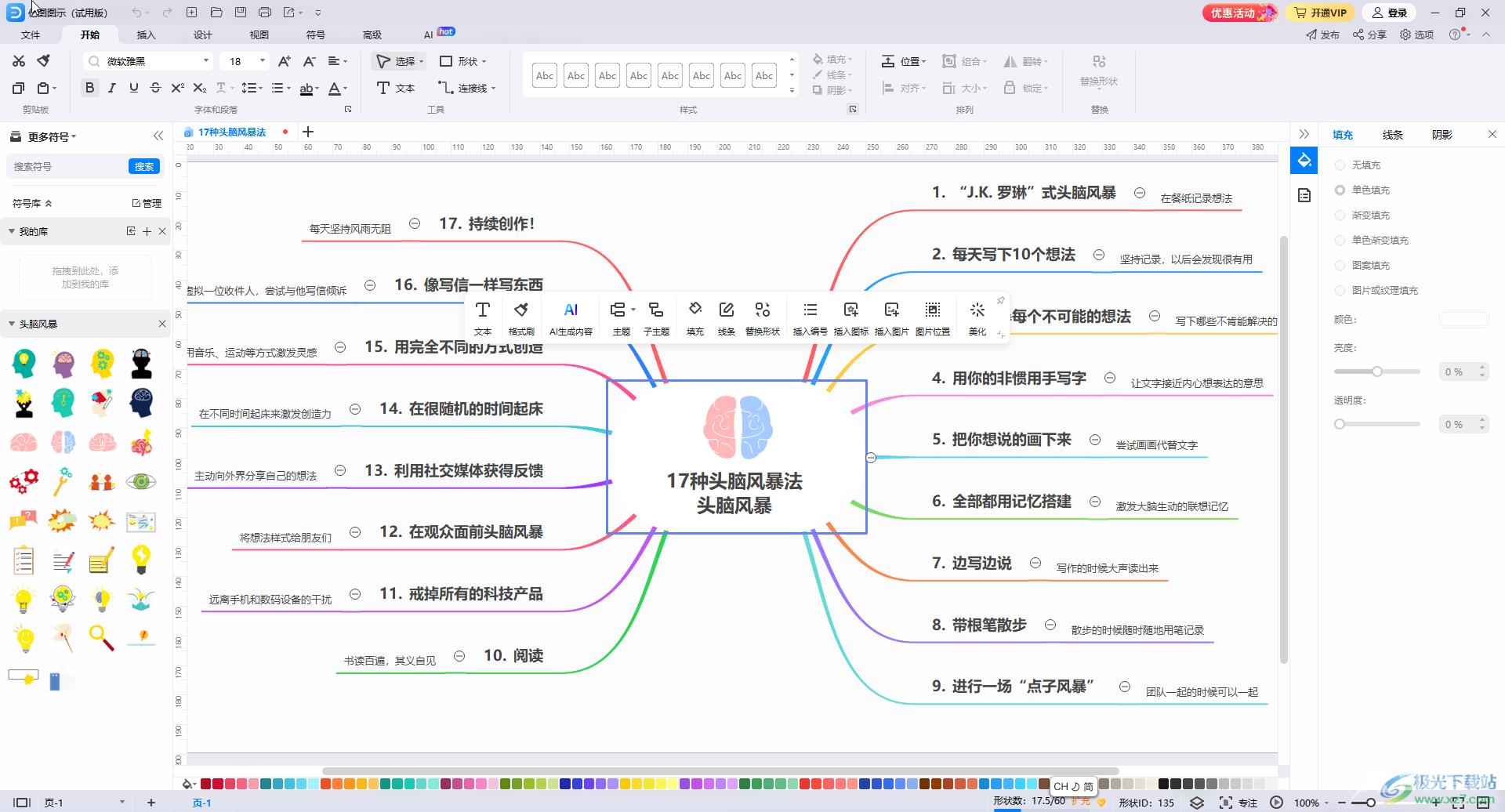
第三步:点击“插入”选项卡中的“日期”——“类型”——“当前日期”,就可以看到界面中出现日期了;
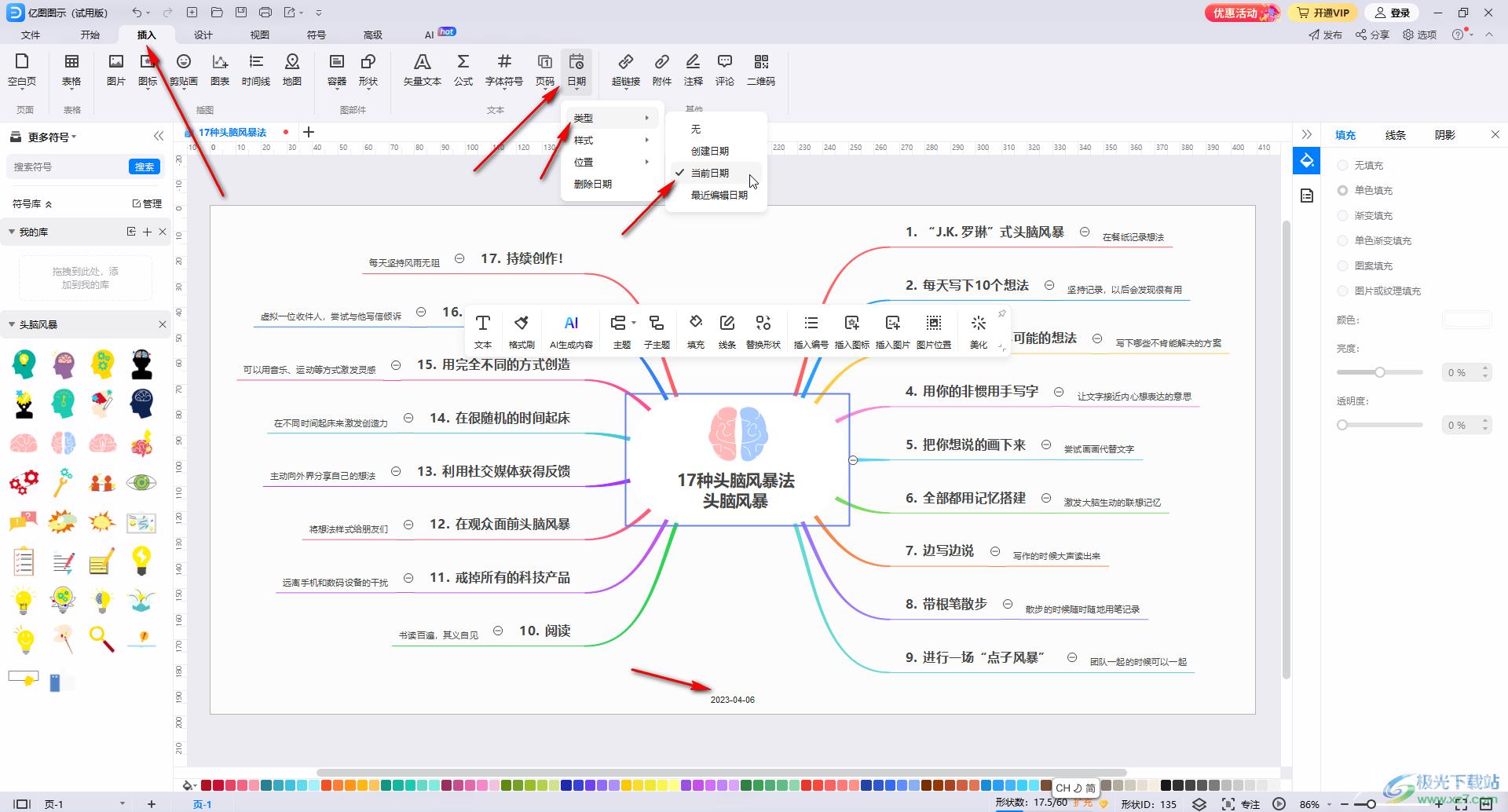
第四步:点击“日期”——“样式”后可以调整日期的格式;
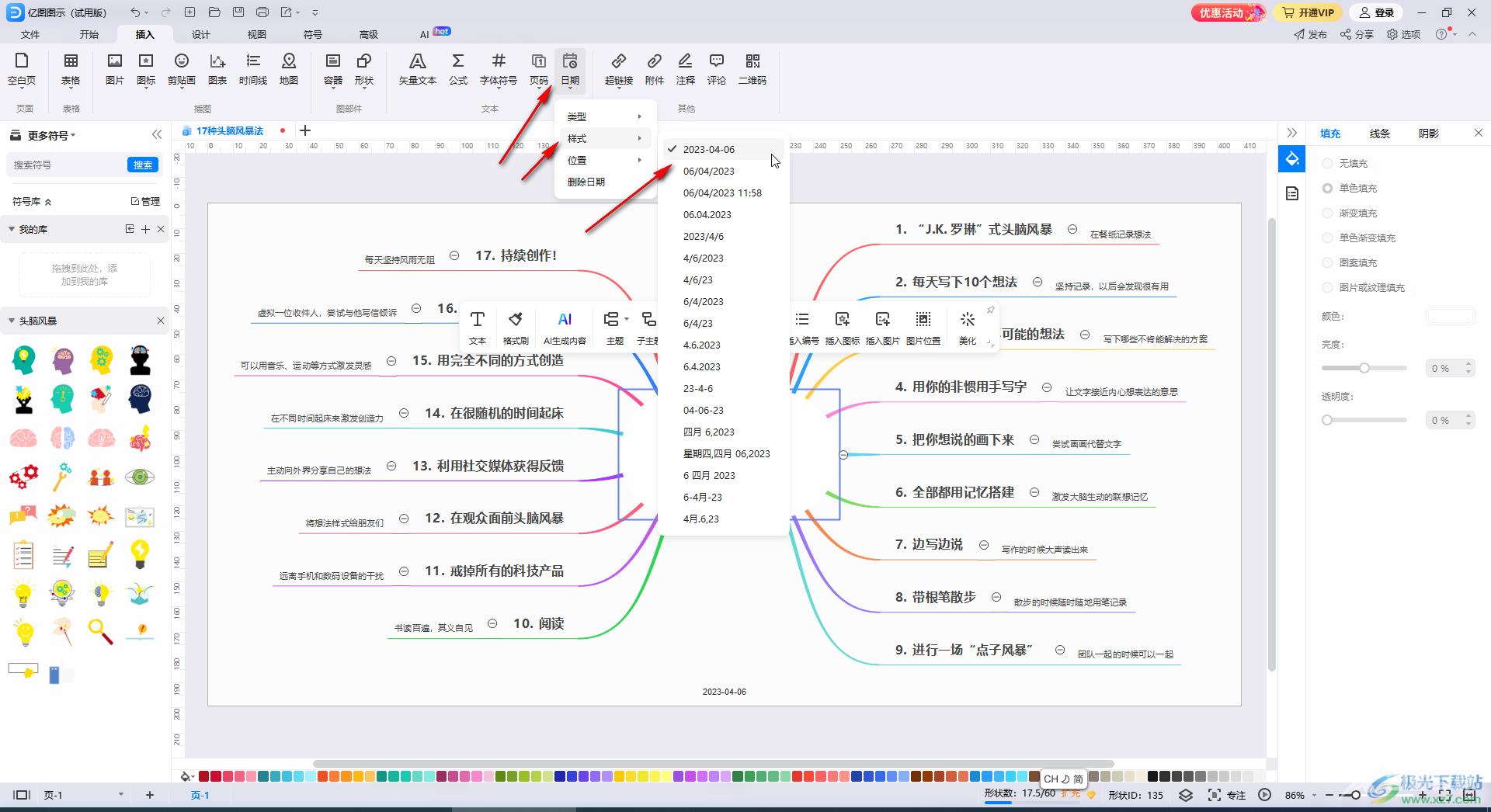
第五步:点击“位置”后还可以设置日期的位置。
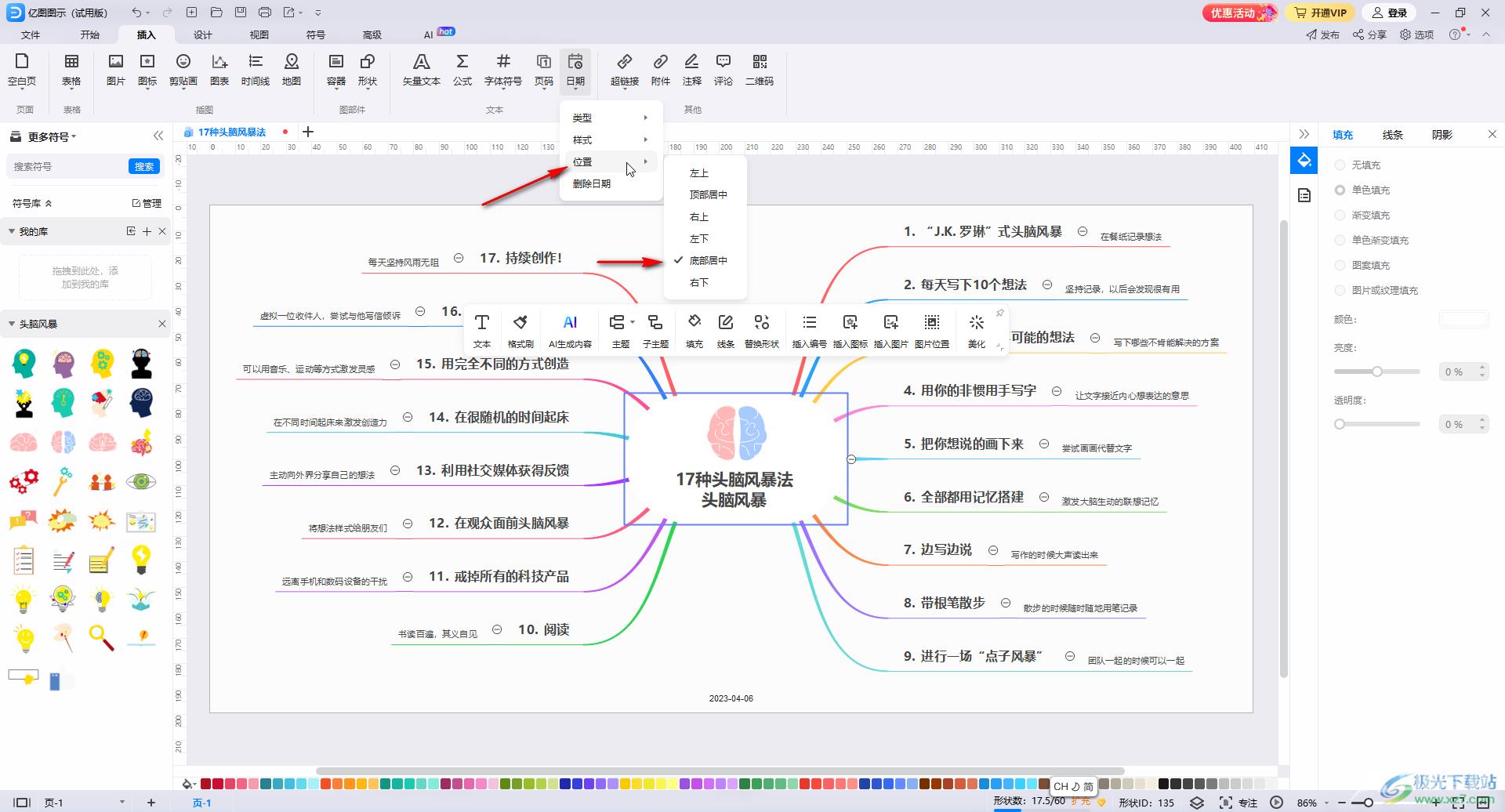
以上就是亿图图示中在页面中添加日期的方法教程的全部内容了。后续如果不再需要日期,可以点击“日期”按钮后选择“删除日期”按钮进行删除。
